iPhoneで1秒録音する方法【パワハラ対策にオススメ】

パワハラ環境にいたら自分が間違っている、上司が行っていることが正しいと思ってしまう事があるかもしれません。
ただ叩き潰してくることに快楽を得る人間の相手をしていたら壊れていくだけなので、対策として録音を不自然な動きがないように録音する方法を解説します。
準備
iPhoneで1秒録音するためにiOS18以上にしてください。
iOS18からロック画面を編集できるのでホーム画面で録音するだけですが、使い方に慣れていないと肝心な時に役に立ちません。
手順
①ホーム画面長押し カスタマイズを押す ロック画面
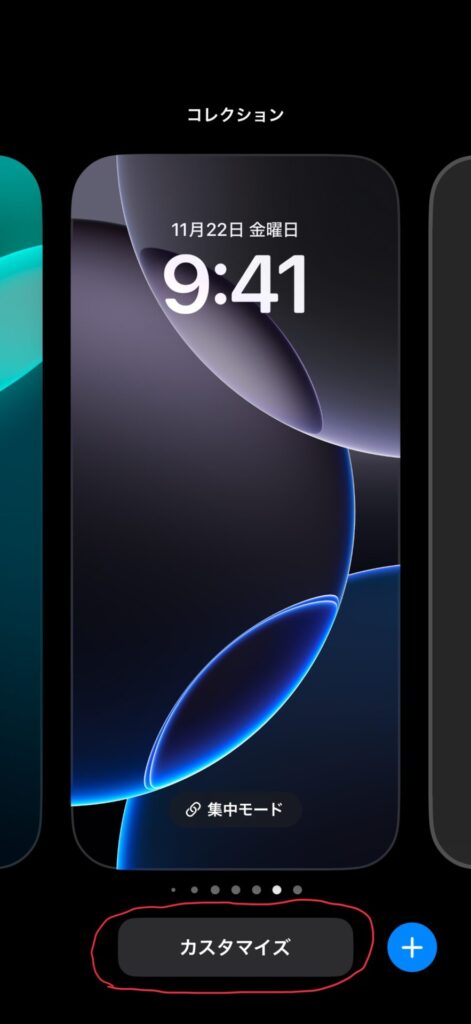
②デフォルト設定で左にライト右にカメラになっています。
今回はライトは暗い使用シーンが少ないことと指が当たってポケットでライトが思っていない時に点いてバッテリー消費をさせたくないのでライトを消します。

③ライトをーのボタンを押して消す
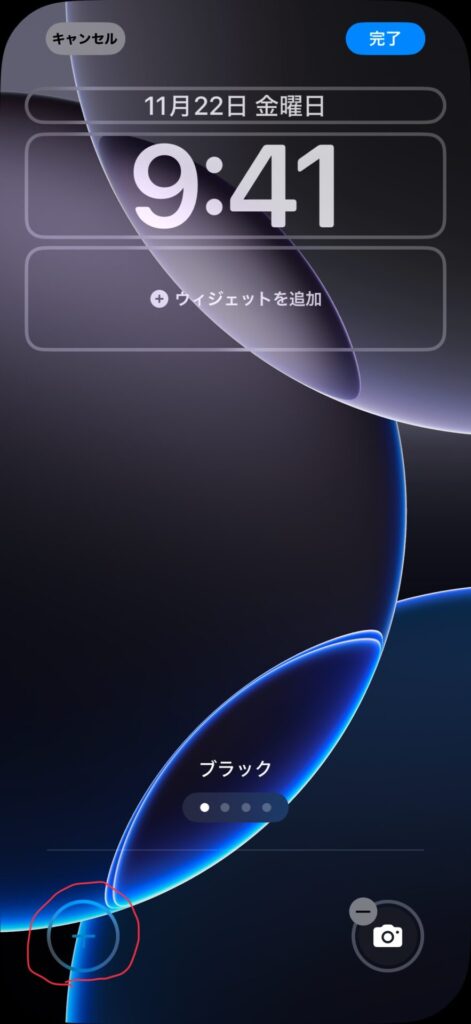
④消したアイコンが+になるので+を押してボイスメモを選択
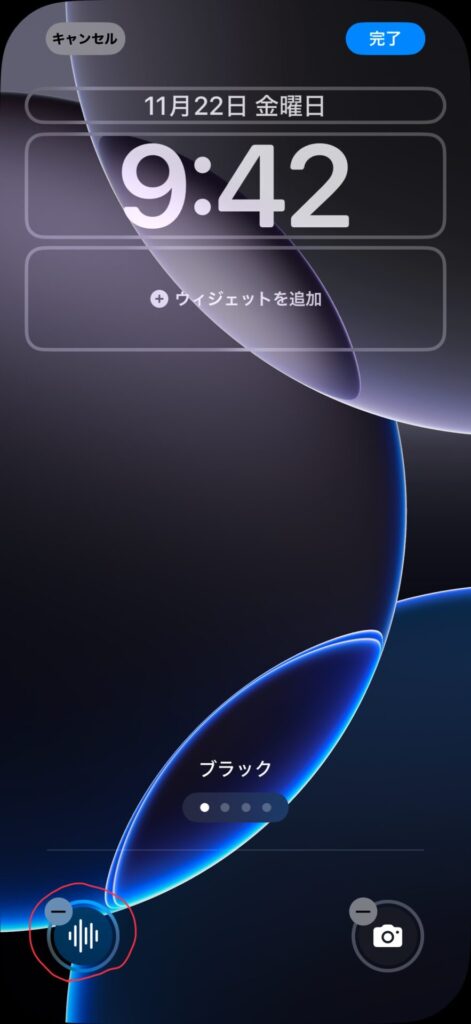
⑤これで準備完了です。録音ボタンを押せばすぐ録音が始まります。
注意
画面を常時点灯させない
タイムラグが発生する事と、ロック画面からホーム画面→録音アプリになりますので、肝心な時に手間取り、使えない可能性がありますので、画面は常灯にしないようにしましょう。
そもそも技術力はすごいですが、自分が見ていない時に点灯していても意味は全く無いです。
また、起動に手間取ると攻撃する人間はスマホをさわっていると癇癪をおこして文句を行ってきます。
そうなると立場が弱い状況でそう言われるとスマホを触りにくくなり、攻撃が続いて詰みます。
その前に録音を開始するために慣れてください。
録音を開始できれば、ポケット、かばんに入れたとしても、しっかりクリアな音声が録音されます。
画面常時点灯の切り方
①設定を開いて画面と表示と明るさを押します。
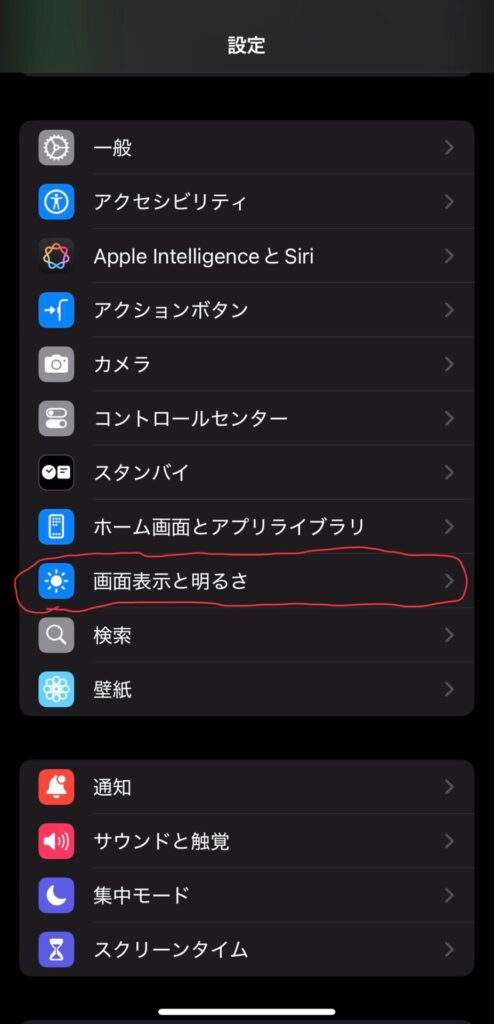
②スクロールしていくと常に画面オンをオフにします。
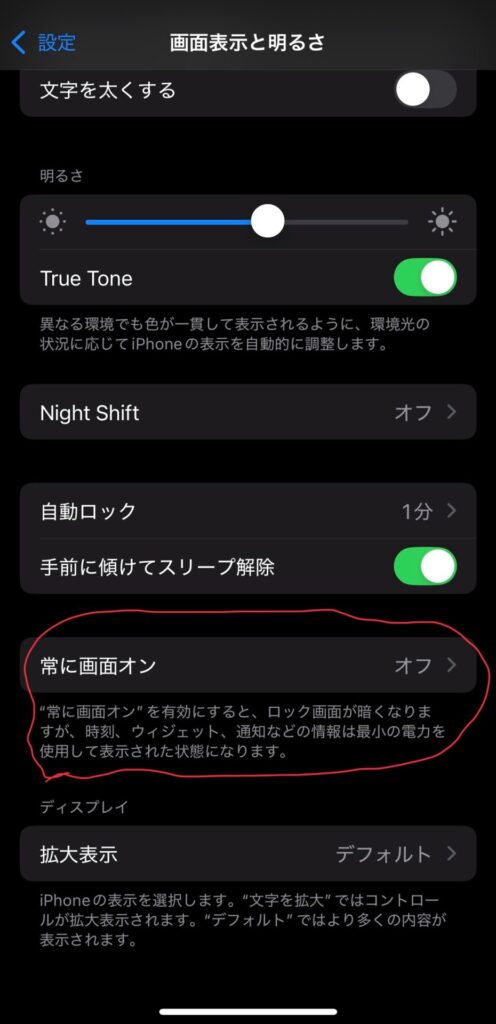
③常に画面オンを切れば画面の常時点灯が解除できます。
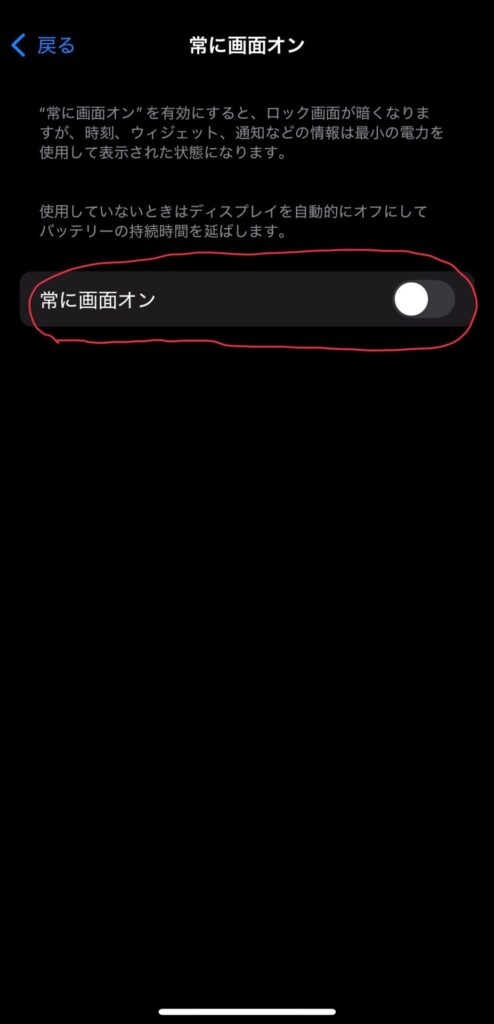
私がパワハラで潰されたときは、アップルウォッチで録音しようかと考えましたが、「何時間気にしとんや」と悪態つかれ録音出来ませんでした。
iOS18.1から電話も録音できるので、窮屈な感じやただ信頼関係で喋ることは出来ない感じもしますが、身を守りやすくはなってきましたので立場が弱い場合はしっかり準備しておきましょう。
まとめ
OSのアップデートで録音を感覚的に行う事ができるようになってきました。
職場環境に問題がある、初期設定をこれからする方は初めにやっておくとそれだけですぐ使えるようになりますし、本来想定しているであろう使い方の打ち合わせ等ビジネスでも便利にすぐ使う事も出来ますのでぜひ設定して自分の身を守る手段、ビジネスに活用してください。

